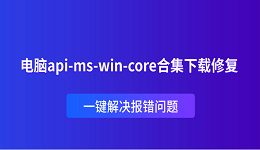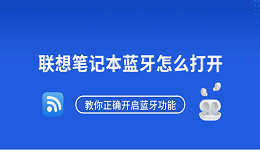发现电脑显示器突然黑屏了?别急,这种情况虽然烦人,但大多数都可以通过简单的检查和调整解决。无论是开机黑屏还是使用中突然没画面,找到原因并解决问题其实没那么难。接下来,我们一起看看黑屏的常见原因和快速恢复的方法,让你不用再慌乱无措。

一、检查电源连接
电源问题是显示器黑屏的常见原因,优先排查电源是否正常。检查显示器的电源线是否松动,确认插头和插座连接牢固。观察显示器的电源指示灯是否亮起,如果不亮,可能是适配器或插座有问题,尝试更换后再测试。

二、确认信号线状态
信号线问题也会导致显示器无画面。检查VGA、HDMI或DisplayPort接口是否插牢,接口损坏的话需要更换线缆。确保信号源选择正确,部分显示器需要手动切换到对应的输入源,比如HDMI1或HDMI2。
三、更新或修复显卡驱动
显卡驱动损坏或不兼容可能导致显示器黑屏。尝试进入安全模式(开机时按F8或Shift+F8),卸载现有的显卡驱动。进入系统后,从驱动人生下载并安装最新的驱动程序。步骤如下:

 好评率97%
好评率97%  下载次数:4838921
下载次数:4838921 1、启动驱动人生后,打开“驱动管理”-“扫描”界面,点击“立即扫描”,等待驱动扫描完成;
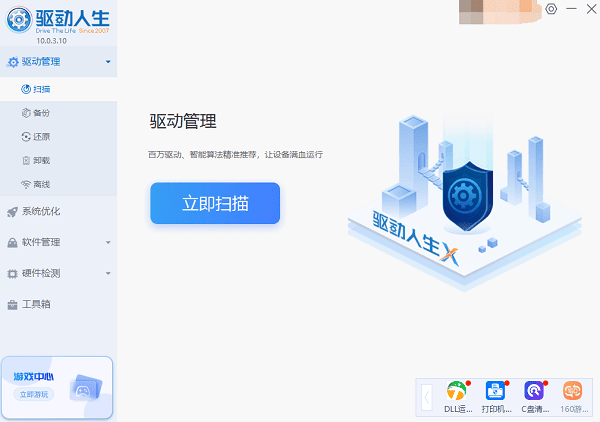
2、扫描结束后就会检测出你的电脑需要升级的显卡驱动程序,点击“升级驱动”,等待驱动下载更新完成即可。
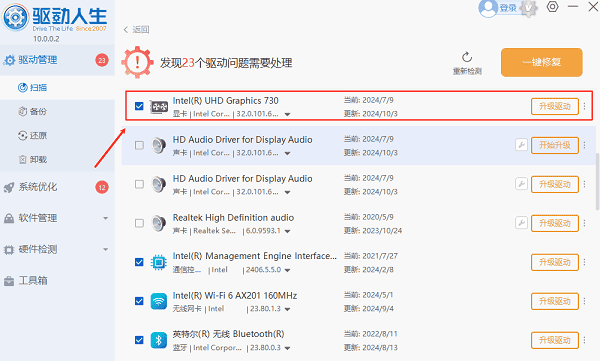
四、确定电脑是否正常运行
显示器黑屏有时是因为电脑主机没有正常启动。查看主机电源指示灯是否亮起,风扇是否正常运转。如果主机无反应,可以长按电源键10秒强制关机后重新启动。如果黑屏依然存在,可能需要进一步检查硬件或系统问题。
五、调整显示器设置
部分情况下,显示器的设置可能导致无画面。尝试通过显示器上的菜单按钮恢复默认设置。如果显示器亮度或对比度被调得过低,也会让画面看起来像是黑屏,适当调整后重新测试。

六、检查硬件故障
当上述方法无效时,需要排查硬件问题。打开电脑主机,检查显卡是否松动或积灰,重新插紧后测试。如果更换其他显示器或将显示器连接到其他电脑后仍无画面,可能是显示器自身的故障,建议联系售后服务。
七、排除其他问题
过热保护是导致黑屏的一个潜在原因,检查电脑散热情况并清理灰尘。显示器分辨率设置过高超出其支持范围时,也会出现黑屏,进入安全模式将分辨率调回标准值即可解决。
以上就是电脑显示器黑屏的解决方法,希望对你有帮助。如果遇到网卡、显卡、蓝牙、声卡等驱动的相关问题都可以下载“驱动人生”进行检测修复,同时它还支持驱动下载、驱动安装、驱动备份等等,可以灵活的安装驱动。

 好评率97%
好评率97%  下载次数:4838921
下载次数:4838921